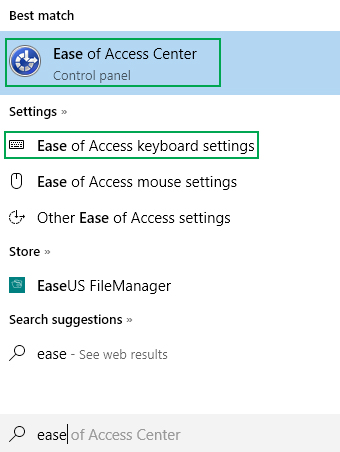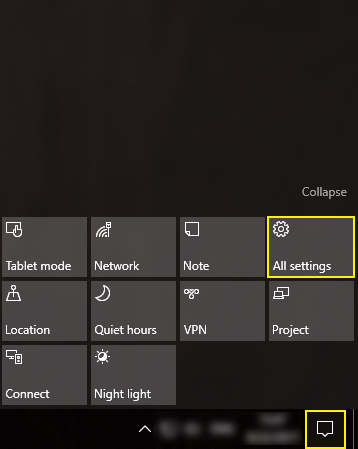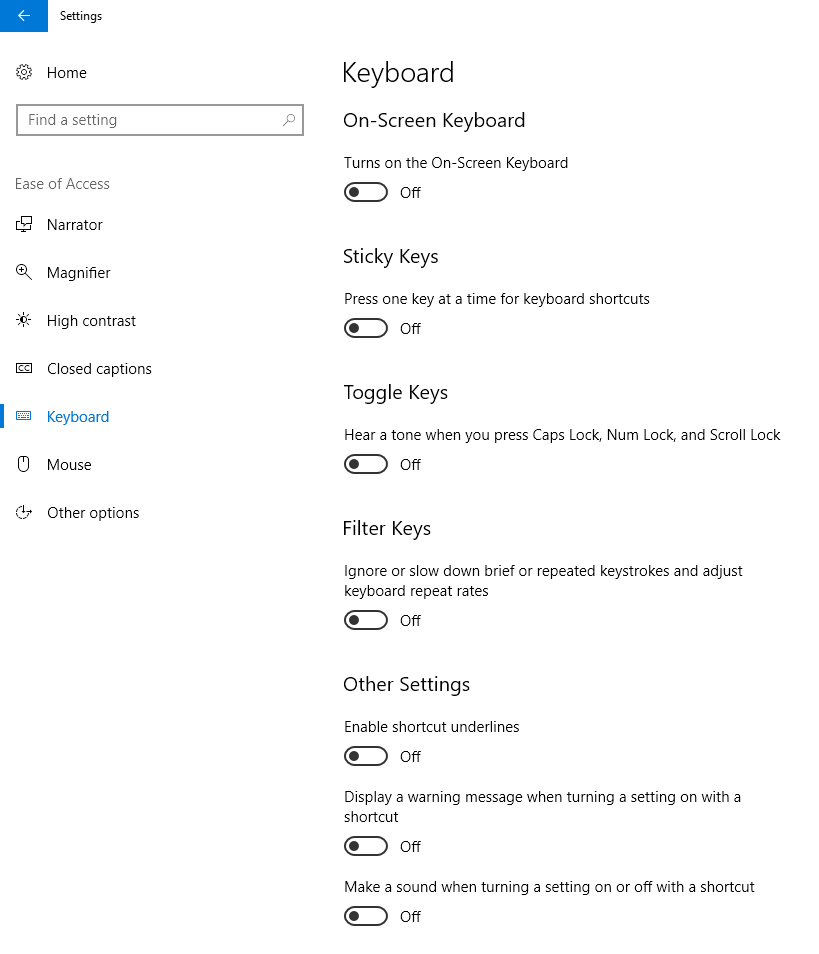Залипание клавиш на компьютере сама по себе довольно назойливая и неприятная штука, особенно когда сопровождается писком спикера из системного блока. Конечно разработчики хотят сделать так, чтоб было удобно всем. Но порой пользователь впадает в ступор и непонимание от странной работы компьютера, когда залипание начинает сильно осложнять жизнь. Посмотрим что такое залипание клавиш и как его отключить на виндовс 7, 8 и 10.
Залипание клавиш на компьютере сама по себе довольно назойливая и неприятная штука, особенно когда сопровождается писком спикера из системного блока. Конечно разработчики хотят сделать так, чтоб было удобно всем. Но порой пользователь впадает в ступор и непонимание от странной работы компьютера, когда залипание начинает сильно осложнять жизнь. Посмотрим что такое залипание клавиш и как его отключить на виндовс 7, 8 и 10.
Как отключить залипание клавиш на виндовс
Режим залипание клавиш и несколько его собратьев со схожим функционалом – часть системы помощи в работе для людей с ограниченными возможностями. Он появился достаточно давно, когда разработка интерфейсов еще только набирала обороты и понимание оптимального и удобного интерфейса для программ еще только формировалось. Впрочем, в определенных обстоятельствах, подход с использованием залипания клавиш может быть полезен и сейчас.
Суть режима в том, чтобы помочь при вводе команд, которые требуют одновременного нажатия нескольких клавиш на клавиатуре. Например известная команда для вызова системного меню блокировки/смены пользователя/вызова диспетчера задач CTRL+ALT+DEL предполагает, что клавиши будут нажаты одновременно. Иногда сделать это тяжело или даже невозможно, тогда можно воспользоваться опцией залипания клавиш и вводить такую команду по кнопке за нажатие, одну за другой.
Чтобы запустить залипание клавиш нужно нажать пять раз на Shift. Таким образом активировать режим можно и случайно, и если не глядя согласиться с всплывающим диалогом можно оказаться в неприятном положении. Кнопки будут вести себя непривычным образом и работать станет совершенно невозможно. Чаще всего режим случайно можно запустить в процессе игры, если поставить на Shift какое то повторяющееся действие. Тогда при каждом пятикратном нажатии Shift система будет предлагать активировать режим. Чтобы это изменить необходимо либо нажать на изменение параметров Залипания клавиш из этого навязчивого окна с предложением включить режим, либо добраться до настроек через меню пуск.
Для начала нужно найти пункт меню Центр Специальных Возможностей. В современных операционных системах микрософт достаточно открыть пуск и начать набирать на клавиатуре первые буквы названия, чтобы система запустила поиск и в реальном времени начала предлагать варианты результата. Так в английской версии виндовс можно набрать Ease of Access, для русской локализации – Центр Специальных Возможностей (регистр можно не соблюдать) и еще до конца ввода поискового запроса система предложит нужный пункт меню. В виндовс 10 система предложит сразу же и подпункты Центра, в данном случае необходим – Ease of Access keyboard settings или Облегчение работы с клавиатурой.
Если же подпунктов нет можно смело нажимать на Центр специальных возможностей и искать настройки клавиатурного ввода уже в новом окне.
Такой способ сработает на всех версиях виндовс от 7 до 10. Чтобы отключить залипание клавиш на виндовс хр, нужно открыть Пуск – Панель управления и там как и в последующих версиях виндовс найти Специальные возможности.
Через панель управления можно попасть в Центр специальных возможностей и в виндовс 7. Однако в последующих версиях виндоус может возникнуть некоторая путаница. Дело в том, что в виндовс 8 и 10 некоторые настройки системы продублированы, они есть и в панели управления и в новом интерфейсе настроек системы. Панель управления в новых версиях виндовс все еще есть, просто до нее не всегда удобно и просто добраться.
Потому начиная с виндовс 8 можно воспользоваться преимуществами нового интерфейса настроек. Он называется Параметры ПК или All settings. Найти его можно в нижнем правом углу под кнопкой оповещений виндовс.
В открывшемся окне можно найти все те же Специальные возможности и перейти в пункт Клавиатура.
Итак, в какой бы системе не пришлось работать, наконец настройки клавиатуры открыты. Чтобы отключить залипание клавиш, как на виндовс 7, так и на 8 и 10, нужно отключить все доступные опции для включения специального режима. В разных версиях операционных систем названия пунктов и их количество может отличаться, но суть везде одна. Пройтись по всем меню и подменю в разделе настройка клавиатуры и отключить все, что хоть отдаленно напоминает о включении специальных режимов. И дело касается не только Залипания Клавиш. Там будут и другие специальные возможности, со своими хитрыми способами включения. Например фильтрация ввода, она тоже может сильно попортить кровь, если ее не отключить своевременно.
Так что если вам дороги нервы – лучше сразу после установки операционной системы залезть в опции специальных возможностей и поотключать там все что только возможно.